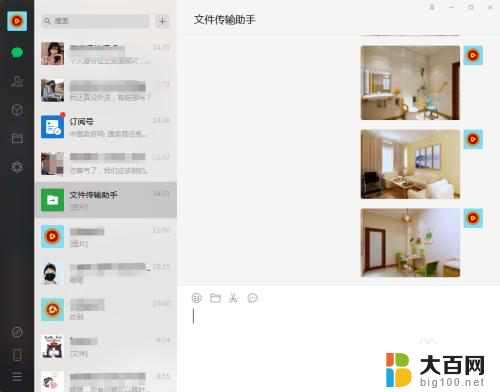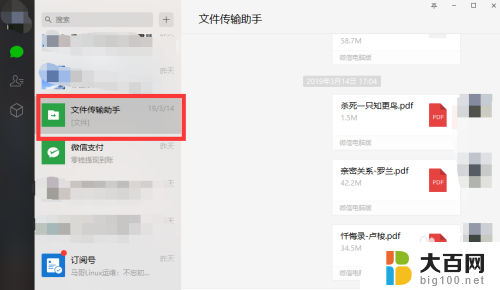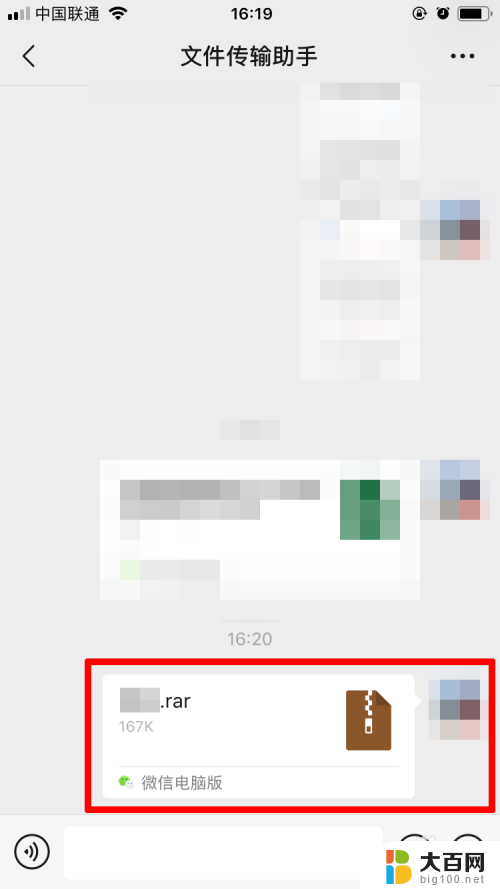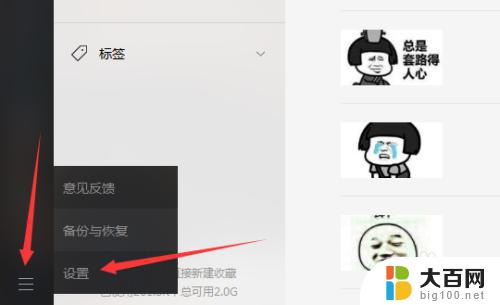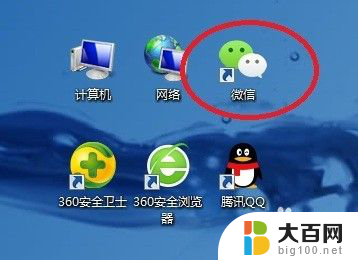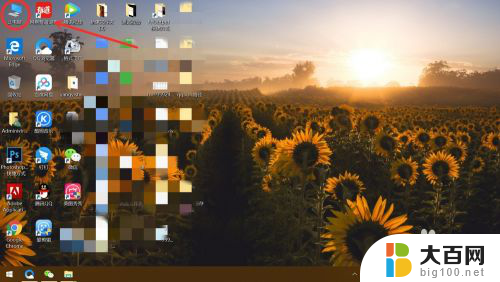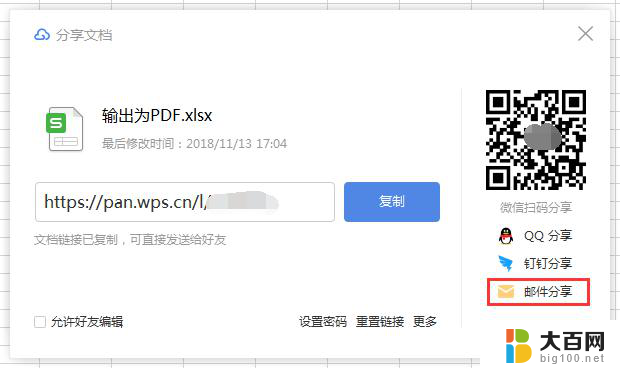微信传输的文件在哪个文件夹 如何在电脑版微信找到传输的文件
更新时间:2024-02-08 12:52:56作者:xiaoliu
在使用微信的过程中,我们经常会遇到需要传输文件的情况,无论是接收朋友发送的照片、音乐、视频,还是发送自己手机中的文件给其他人,都离不开微信的传输功能。有时候我们在手机上接收到了文件,却不知道这些文件具体保存在哪个文件夹中,或者在电脑版微信中如何找到这些传输的文件。针对这个问题,我们可以通过一些简单的操作,轻松地找到微信传输的文件。下面就让我们一起来了解一下吧。
具体方法:
1.打开自己的电脑版微信。
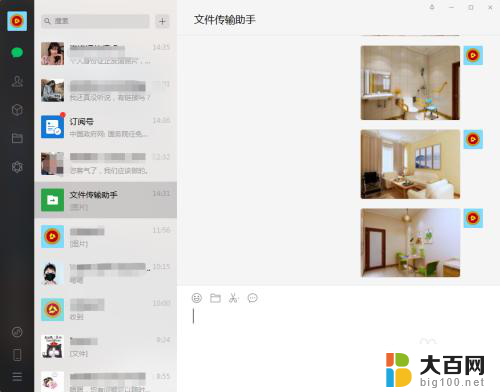
2.点击左下角的“更多”图标,在二级菜单中选择“设置”。
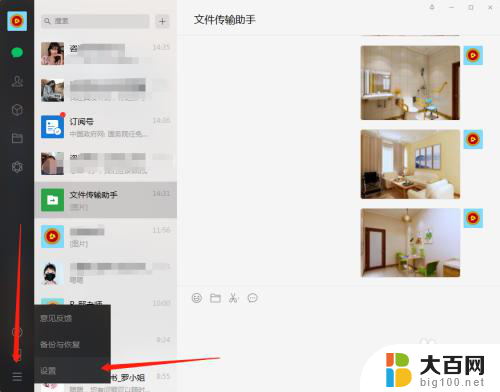
3.在弹出的窗口中单击左侧的“文件管理”,点击右侧的“打开文件夹”。
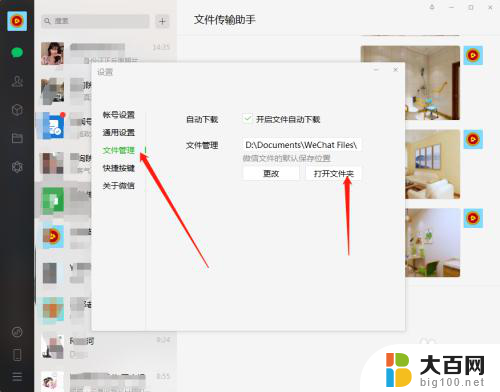
4.然后会自动打开本地的文件夹,选择“FileStorage”文件夹。
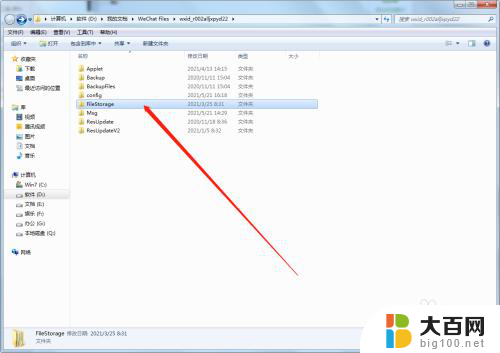
5.点击进去之后选择“File”文件夹,再点击打开。
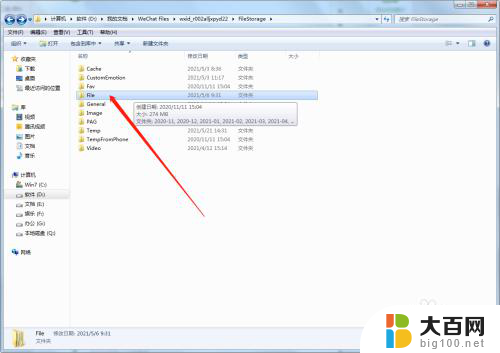
6.此时会看到以年月为名称的文件夹,选择自己需要的文件夹打开。
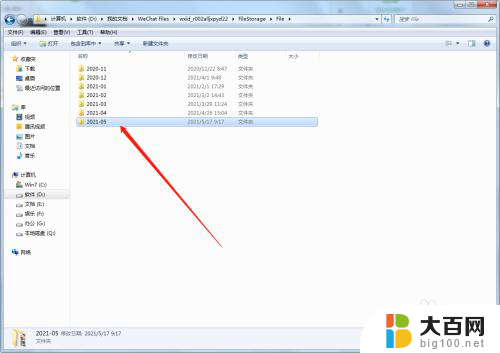
7.这里就存放着文件夹名称代表的这个月份里传输的所有文件。

以上就是微信传输的文件所在文件夹的全部内容,如果你遇到这种情况,不妨根据我的方法来解决,希望对大家有所帮助。